この時代、私たちはスマートフォンに大きく依存しています多くのことを成し遂げたことに対して。これには確かに生産性のメリットがありますが、デバイスを最後にどこに置いたか思い出せない場合や、デバイスが盗まれた場合はさらに不自由になります。 Comodo Anti-theft、Advanced Mobile Care、Easy Finder、TheftSpyなど、Android向けのいくつかのアプリを見てきました。これらは、紛失または盗難にあったスマートフォンの位置をリモートで追跡したり、ワイプしたり、使用者の写真を撮ったりするのに役立ちます。
これらすべてのサービスには多くのメリットがありますがデバイスをインストールして構成したら、デバイスを制御します。多くの場合、手遅れになり、すでにデバイスを紛失してしまったら、多くの人がそのようなソリューションを考え始めます。グーグルの人々は彼らが展開したときにそれを念頭に置いている必要があります Androidデバイスマネージャー、ユーザーがリモートで呼び出し、ロック、さらには目的のために別のアプリをインストールする必要なく、デバイスを消去します。休憩直後のこのサービスの詳細とその仕組みを見てみましょう。

デバイスをリモートで呼び出してワイプする機能Androidデバイスマネージャーは、サービスが最初に開始された数か月前に利用可能になりました。ただし、デバイスを置き忘れたときにデバイス全体を消去したくない場合もあり、デバイスが見つかるまでカスタムパスワードでロックする方が望ましい場合もあります。そのため、Googleはデバイスをサービスにリモートでロックする機能を追加しました。
要件と構成
Androidデバイスマネージャーのウェブサイトにはアクセスまたは追跡するために、デバイスで使用したのと同じGoogleアカウントでサインインします。つまり、リモート操作を機能させるには、同じアカウントをデバイスにログインしたままにする必要があるため、誰かがアカウントを完全にワイプして別のGoogleアカウントでサインインした場合、運が悪かったことになります。

Googleへのログインに成功するとアカウントの場合、上記の画面が表示され、ドロップダウンを使用して、アカウントに関連付けられているデバイスを選択できます。また、デバイスに最後に検出された時刻と最後に使用された時刻、およびカードに書き込まれたアドレスとGoogleマップビューに表示されたアドレスも表示されます。カードの右上にある更新ボタンを使用して、デバイスの最新の場所を手動で取得できます。
また、リモートで呼び出し音を鳴らすこともできますが、デバイス自体で設定を行う必要のないデバイス。リモートでロックして消去するには、スマートフォンまたはタブレットでデバイス管理者としてAndroidデバイスマネージャーを有効にする必要があります。それには、[設定]> [セキュリティ]> [デバイス管理者]に移動し、[Androidデバイスマネージャー]をタップしてから、次の画面で[アクティブ化]をタップします。
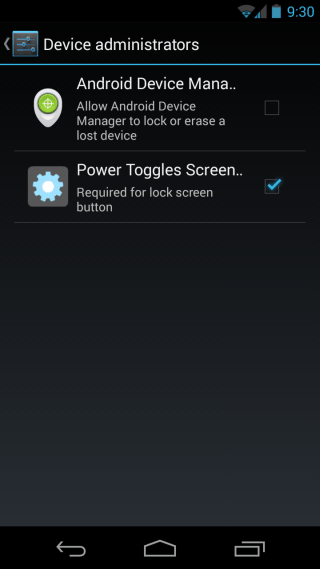
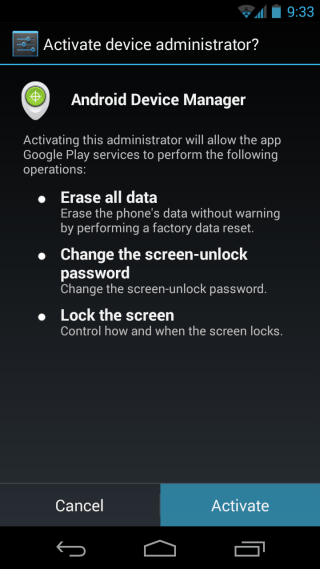
デバイスを紛失する前にサービスがデバイス管理者として設定されていなかった場合、デバイスをリモートでロックまたはワイプすることができないため、これはできるだけ早く行う必要があります。
デバイスをリモートで呼び出す
アクティブ化したかどうかに関係なくAndroidデバイスマネージャーをデバイスの管理者として使用するかどうかに関係なく、リモートで鳴らすことができます。ブラウザからAndroidデバイスマネージャーの呼び出しボタンをクリックし、その後のプロンプトを確認するだけです。
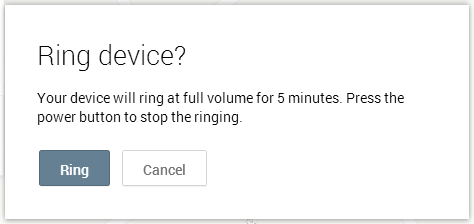
その後、デバイスは完全に鳴り続けます音量(サイレントに設定した場合でも、設定した音量に関係なく)、その電源ボタンを押すまで、どこかに誤って配置した場合にそれを見つけるのに役立ちます。
デバイスをリモートでロックする
デバイスをどこかに置き忘れた場合それ以外の場合、着信音でそれを見つけることができない場合は、特に画面ロックが設定されていない場合は、誰でもロックを解除する前に必要となるカスタムパスワードでロックすることをお勧めします。これは、デバイスが他の手段(回復からの工場出荷時のリセットなど)を使用してアクセスできる可能性があり、ロックを解除できないようにするユーザーの手に渡るとは思わない場合に適しています。あなたがデバイスを回復できるまでその画面。
デバイスをリモートでロックするには、Androidデバイスマネージャーのウェブインターフェースから[ロック]ボタンをタップし、選択したパスワードを入力して確認します。
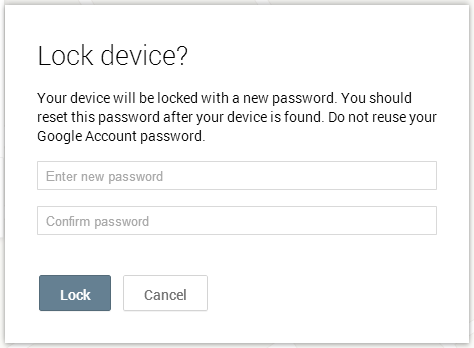
選択したパスワードに基づいてデバイスがロックされます。デバイスを見つけたら、パスワードを入力してロックを解除できます。
デバイスをリモートでワイプ/消去する
少しでもデバイスを紛失した場合回復の可能性、または盗まれた場合、最後の手段はすべてのデータを消去して、他人があなたの個人情報を入手できないようにすることです。 [ワイプ]ボタンをクリックするだけで、デバイス上のすべてのデータを消去することを確認するプロンプトが表示されます。

プロンプトで述べたように、すべてのアプリ、写真、音楽、設定は、出荷時設定へのリセットと同様に削除されます。ただし、これにより、Androidデバイスマネージャーを使用してデバイスにアクセスしたり、デバイスを追跡したりすることができなくなります。また、SDカードを搭載したデバイスの場合、コンテンツがワイプされない場合があります。
これらの操作はすべて、デバイスがインターネットに接続されているときに実行されます。データ接続またはWi-Fiアクセスがない場合、または機内モードがオンになっている場合、コマンドは、デバイスがインターネットに再接続されたときにのみ機能します。自動的に(データカバレッジエリアに持ち込まれることにより)または手動で(誰かがそれをWi-Fiに接続している、または機内モードをオフにしているため)、すべてGoogleアカウントでログインしたままです。これらの制限は、サービスが完全なものではない可能性があることを意味しますが、そのような手段をまったく構成しないよりはましです。
Androidデバイスマネージャーにアクセス
更新: アプリのモバイルバージョンがPlayストアで入手可能になりました。詳細については、携帯電話とタブレット向けのAndroidデバイスマネージャーに関する投稿をご覧ください。


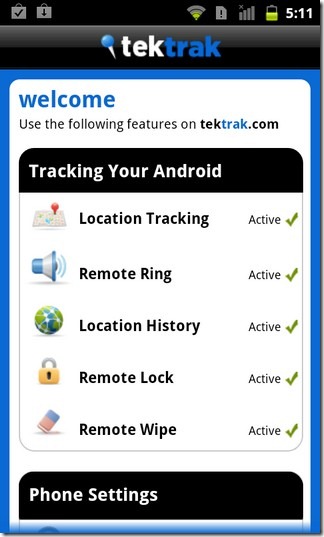









コメント